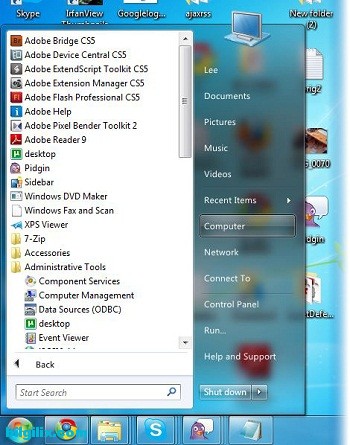Başlat Menüsünü Aktif Etme
Windows serisi Microsoft teknoloji şirketi tarafından üretilen işletim sistemlerine verilen genel isimdir. Uzun zamandır Microsoft tarafından çıkarılan son işletim sistemi Windows 8 hakkında haberler duyuyoruz. Bu işletim sisteminde birçok farklı taraf var ama alışkanlık haline gelmiş bazı özelliklerde de değişiklik yapılmış olması çoğu kullanıcı için oldukça sıkıntılı anlar yaşanmasına neden olmakta. Windows 8 sürümünde bahsettiğimiz değişikliklerden biride neredeyse tüm Windows işletim sistemlerinde ortak yan olan “Başlat menüsü” ile ilgili.
Burada Windows 8 işletim sisteminde pasifleştirilmiş olarak gelen bu özelliği nasıl tekrar aktif hale getirebileceğinizi anlatmaya çalışacağım.
Adım Adım Başlat Menüsü
- Önce ViStart isimli programı buradan indiriyoruz.
- Bu program ile başlat menüsünü aktifleştirebileceğiz ancak önce yazılımıindirme işlemi bitince kulumunu gerçekleştireceğiz kurulum sırasında ilgili kutucuklardaki onay işaretlerini kaldırarak ret ediyoruz.
- Yükleme işlemi bittiği zaman Başlat menüsü kendiliğinden geriye geliyor. Burada yapacağımız işlem Windows amblemine tıklayarak eskisi gibi menüye girmek.
Karşımıza bu aşamada çıkacak olan sorun şu yukarıda gördüğümüz gibi Windows amblemi ile hemen yanındaki birleştirilmiş olarak gelen uygulamaların (örnekte IE var ama bu durum değişiklik gösterebilir) birbirine karışması. Bu durumdan kurtulmak için yapmamız gereken şey, boş bir kısayol oluşturup onu Windows ambleminin hemen yanına yerleştirmek. Bu işlemler sonrasında yapmamız gerekenler şunlar:
- Herhangi bir alanda(örn. C: sürücüsünde) bir dosya oluşturuyoruz (dosyanın ismi fark etmiyor x yada y olabilir)
- Fare görev çubuğu üzerindeyken sağ tıklıyor ve ‘Araç Çubukları’ menüsüne girip ‘Yeni Araç Çubuğu’ oluştur diyoruz.
- Çıkacak pencerede oluşturduğumuz dosyayı bulup, işaretliyoruz( x yada y ismi verilmiş olan)
- Oluşturduğumuz dosya görev çubuğuna sabitlendi. (görev çubuğunun sağında saatin ve bildirimlerin olduğu bölmenin hemen yanında)
- Tekrar görev çubuğuna sağ tıklıyor ve ‘görev çubuğunu kilitle’ işaretini kaldırıyoruz.
- Noktacıklardan oluşan dikey bir çubuk çıkacak. Bu çubuğu faremizle tutup sola doğru sürükleyip Windows simgesinin olduğu yere getiriyoruz.
- Dosya araç çubuğu ile birleştirilmiş programların olduğu yerde bir boşluğa sağ tıklayıp, karşımıza çıkan menüdeki ‘metni göster’ ve ‘başlığı göster’ işaretlerini kaldırıyoruz. (böylece oluşturduğumuz dosya boşa düşmüş oluyor)
- Dikey çubuğu sola doğru istediğimiz oranda çekerek aradaki mesafesi kapatıyoruz.
- Ve son olarak da ‘görev çubuğunu kilitle’ deyip başlat menüsünü kullanabiliriz.